Tak łatwo jest nagrać płytę CD z iTunes: Dowiedz się tutaj!
„Czy nadal można? nagraj płytę CD z iTunes? Jakie metody mogę wypróbować?”
Wielu użytkowników nadal uważa używanie płyt CD za ekonomiczny sposób przechowywania plików kopii zapasowych. Cóż, może być prawdą, że wraz z postępem, jaki nastąpił w przemyśle muzycznym, niektórzy uważają, że używanie płyt CD nie jest już częścią trendu.
Technicznie rzecz biorąc, wraz z wprowadzeniem wielu bardziej zaawansowanych typów płyt, takich jak DVD i Blu-ray, niektórzy nie chcą już używać płyt CD.
Ale na wszelki wypadek jesteś jednym z tych, którzy nadal wierzą w moc oszczędzania płyt CD, znając metody, aby: nagrywaj płyty CD z aplikacji Muzyka byłoby dobrą rzeczą. Teraz, jeśli nie znasz procesu nagrywania płyt CD, omówimy to w tym artykule.
Treść artykułu Część 1. Jak nagrać płytę CD z iTunes w systemie Windows?Część 2. Jak nagrać płytę CD z iTunes na Macu?Część 3. (Zalecane) Konwertuj utwory muzyczne Apple na MP3Część 4. FAQCzęść 5. streszczenie
Część 1. Jak nagrać płytę CD z iTunes w systemie Windows?
Jak wspomniano, jedna z opcji nagrywania płyt CD z iTunes odbywa się za pośrednictwem programu Windows Media Player. Jest to najlepsza aplikacja do użycia, jeśli jesteś użytkownikiem komputera z systemem Windows. Jest to darmowa aplikacja i na pewno została już zainstalowana na twoim komputerze.
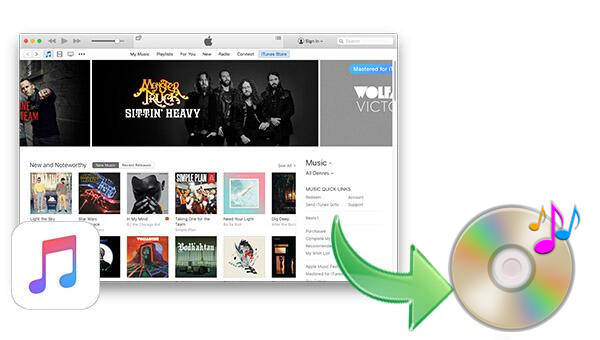
Oto kroki, które musisz wykonać.
Krok 1. Do napędu CD lub DVD komputera włóż czystą płytę CD. Musisz upewnić się, że twój napęd to CD-RW lub DVD-RW. Litera „W” oznacza „zapisywalny”. Jest to ważne, ponieważ ważne informacje muszą zostać nagrane na płytę.
Krok 2. Teraz możesz otworzyć aplikację Windows Media Player. Zaznacz przycisk „Nagraj”, który możesz zobaczyć w prawej części ekranu. Na ekranie pojawi się pusta lista nagrywania.
Krok 3. Możesz teraz szukać plików, które chcesz nagrać z biblioteki iTunes (oprócz muzyki możesz także nagrywać filmy lub obrazy). Przeciągnij i upuść pliki iTunes, aby zaimportować je do listy nagrywania.
Krok 4. Teraz zaznacz przycisk „Rozpocznij nagrywanie”. Po zakończeniu procesu nagrywania płyta CD zostanie automatycznie wysunięta.
Wykonanie powyższych czterech kroków pozwoli Ci nagrać płytę CD z iTunes na komputerze z systemem Windows! Być może zastanawiasz się, co zrobić, jeśli używasz komputera Mac, cóż, nie martw się. W następnej części mamy procedurę.
Część 2. Jak nagrać płytę CD z iTunes na Macu?
To samo z Windows Media Player, aplikacja iTunes jest również darmową aplikacją. Teraz, jeśli jesteś użytkownikiem komputera Mac, możesz spróbować użyć samego iTunes do nagrania płyty CD z iTunes. Kroki, które musisz wykonać, są tylko proste. Oczywiście podzielimy się nimi tutaj.
Krok 1. Otwórz aplikację iTunes, a następnie utwórz listę odtwarzania. Zaznacz przycisk „Plik”, a następnie wybierz „Nowy”, a następnie „Lista odtwarzania”. Nazwij utworzoną listę odtwarzania, jak chcesz, a następnie zacznij przeciągać i upuszczać utwory iTunes, które lubisz, do nowo utworzonej listy odtwarzania. Wszystkie utwory powinny być autoryzowane. Utwory kupione w iTunes Store są już połączone z Twoim kontem iTunes. Aby upewnić się, że utwory będą odtwarzane, kliknij je dwukrotnie.
Krok 2. Możesz teraz włożyć czystą płytę CD do napędu komputera. Wybierz listę odtwarzania, którą chcesz nagrać na płycie CD, a następnie kliknij ją prawym przyciskiem myszy. Z wyświetlonych opcji wybierz przycisk "Nagraj listę odtwarzania na dysk". Na ekranie pojawi się okno, w którym będziesz mógł wybrać format płyty, którego chcesz użyć. Zaleca się również sprawdzenie rozmiaru listy odtwarzania przed nagraniem płyty CD z iTunes, aby upewnić się, że na płycie jest wystarczająco dużo miejsca.
Krok 3. Utwory zostaną teraz skopiowane z komputera na płytę CD po naciśnięciu przycisku „Nagraj”. Możesz także zobaczyć postęp procesu nagrywania w oknie iTunes. W takim przypadku możesz sprawdzić, czy cały proces został już wykonany.
Krok 4. Po pomyślnym skopiowaniu utworów na płytę CD na liście źródeł iTunes pojawi się ikona płyty. Możesz teraz wysunąć płytę CD z komputera.
Część 3. (Zalecane) Konwertuj utwory muzyczne Apple na MP3
Używanie Windows Media Player i iTunes do nagrywania płyt CD z iTunes zadziała tylko wtedy, gdy będziesz przetwarzać utwory, które nie są chronione. Oznacza to, że jeśli masz przy sobie chronione pliki, proces nagrywania nie będzie dozwolony, dopóki ochrona nie zostanie usunięta.
W tym przypadku pomoc zaufanych profesjonalnych aplikacji, takich jak TunesFun Apple Music Converter jest koniecznością. Dlaczego miałbyś tego używać TunesFun Apple Music Converter nad innymi?
Wypróbuj za darmo Wypróbuj za darmo
Cóż, ta aplikacja ma niesamowite funkcje. Zaprezentujemy je również tutaj. Najważniejszą cechą TunesFun Apple Music Converter polega na tym, że może z łatwością wykonać procedurę usuwania DRM, umożliwiając dostęp do utworów i proces nagrywania.
Oczywiście to profesjonalne narzędzie pozwoli Ci również konwertować utwory do wielu obsługiwanych przez nie formatów, w tym MP3, AAC, WAV, FLAC, AC3 i innych. Proces konwersji jest również bezstratny. Dzięki temu zachowana zostanie w 100% oryginalna jakość utworów. Zostaną również zachowane identyfikatory oryginalnych utworów. Co więcej, ustawienia profilu wyjściowego można dostosować.
Kolejna dobra rzecz z TunesFun Apple Music Converter polega na tym, że może również działać jako potężny konwerter audiobooków. Obsługuje formaty AA, AAX i M4B. Dzięki 10-krotnie szybszej szybkości konwersji proces konwersji będzie bardzo efektywny czasowo. Ponadto aplikacja posiada interfejs użytkownika i funkcje, którymi może się poruszać każdy. Aby Ci pomóc, mamy tutaj kroki, aby przekonwertować utwory iTunes lub Apple Music na dowolny format.
Krok 1. Sprawdź potrzeby instalacji odwiedzając oficjalną stronę TunesFun. Zainstaluj go po spełnieniu wymagań instalacyjnych i uruchom później. Strona główna aplikacji natychmiast daje możliwość dodania plików do przetworzenia. Możesz także przeciągać i upuszczać utwory, jeśli chcesz (ponieważ jest to znacznie łatwiejsza metoda przesyłania plików).

Krok 2. Po przesłaniu utworów możesz po prostu skonfigurować ustawienia profilu wyjściowego, jak chcesz. Dolny obszar ekranu pokaże opcje wyjścia. Zmodyfikuj ustawienia, jeśli chcesz.

Krok 3. Przycisk „Konwertuj” znajduje się w dolnej części ekranu. Dotknij go, gdy będziesz w porządku z konfiguracją. Konwersja utworów do wybranego formatu wyjściowego zajmie tylko kilka minut. Również procedura usuwania DRM zostanie wykonana przez aplikację.

Teraz, piosenki z iTunes są wolne od DRM już. Możesz teraz kontynuować i nagrać płytę CD z iTunes za pomocą programu Windows Media Player lub samej aplikacji iTunes.
Część 4. FAQ
W tej sekcji odpowiemy tylko na kilka najczęściej zadawanych pytań.
Dlaczego nie mogę nagrać płyty CD z iTunes?
Czasami możesz mieć problemy z procesem nagrywania. Może to wynikać z kilku powodów. Poniżej znajdują się tylko najczęstsze z nich.
- Musisz się upewnić, że próbujesz nagrać listę odtwarzania, ponieważ nie możesz nagrać bezpośrednio z biblioteki iTunes.
- Utwory, które chcesz umieścić na płycie, muszą mieć obok siebie znaczniki wyboru.
- Należy również wybrać prawidłowy format płyty.
- Utwory, które próbujesz nagrać, są chronionymi utworami iTunes.
- Musisz także używać najnowszych wersji Windows Media Player i iTunes. Ponadto należy zaktualizować system operacyjny komputera.
Dlaczego opcja Burn to Disc jest wyszarzona?
Istnieją również przypadki, w których opcja „Nagraj na dysk” jest wyszarzona. Powodem tego jest to, że mógł zostać wyłączony przez jakieś oprogramowanie lub administratora systemu. Możesz rozwiązać ten problem, włączając go za pomocą „Rejestru” lub „Zasady grupy”. Potrzebne będą również uprawnienia administratora.
Część 5. streszczenie
Możesz łatwo zrobić „nagraj płytę CD z iTunes”, jeśli przetwarzasz niezabezpieczone utwory. Teraz, jeśli masz chronione pliki, które chcesz nagrać, skorzystaj z profesjonalnych aplikacji, takich jak TunesFun Apple Music Converter byłoby najlepszym rozwiązaniem.
Zostaw komentarz